Hilfebereich
Kontextabhängige Hilfe
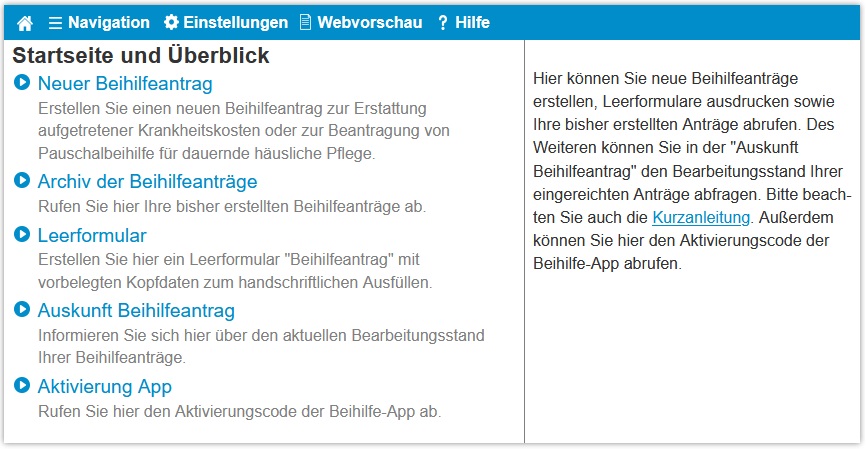
Abb.: BeihilfeOnline Hilfeleiste
BeihilfeOnline bietet Ihnen eine umfangreiche kontextabhängige Hilfe, die Sie bei nahezu allen Funktionen von BeihilfeOnline unterstützt.
Der Hilfebereich, in dem die unterstützenden Informationen bereitgestellt werden, befindet sich auf der rechten Seite. Hier finden Sie eine kurze Beschreibung der auf der aktuellen Seite verfügbaren Funktionalitäten.
Nachfolgend wird beispielhaft das Ausfüllen der Grunddaten im Zusammenhang mit der erstmaligen Antragerstellung näher betrachtet:
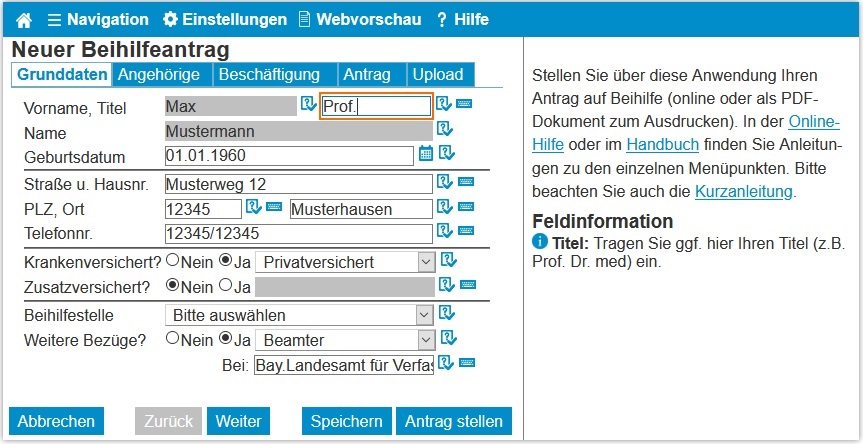
Abb.: BeihilfeOnline Feldinformationen
Durch Klicken in das jeweils auszufüllende Feld erscheint rechts die passende Feldinformation, die Ihnen mitteilt, welche Informationen in das Feld eingegeben werden sollen. In diesem Beispiel wird der Cursor in das Feld "Titel" plaziert, wodurch in der Feldinformation der Hinweis erscheint: "Tragen Sie ggf. hier Ihren Titel (z.B. Prof. Dr. med) ein."
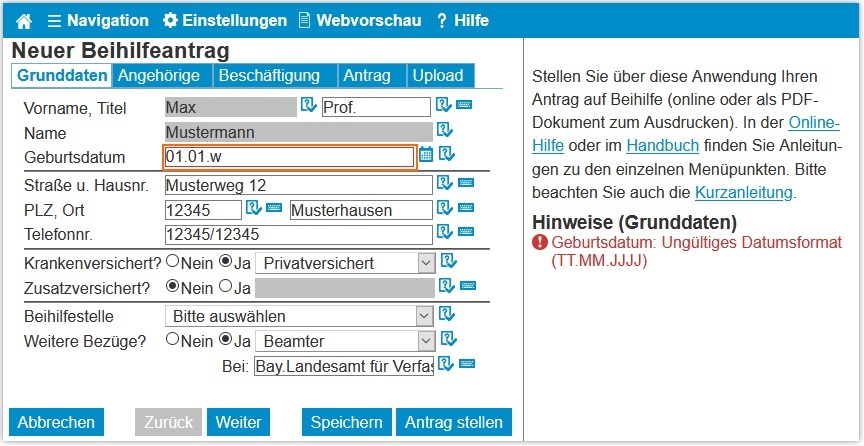
Abb.: BeihilfeOnline Fehler
BeihilfeOnline prüft Ihre Eingaben zudem auf Plausibilität. Dies geschieht beim Beenden der Eingabe in ein Feld oder
spätestens beim Verlassen der aktuellen Seite. Sollte Ihnen beim Ausfüllen ein Fehler unterlaufen sein,
macht Sie das Hilfesystem mit einer roten Fehlermeldung darauf aufmerksam.
Es wird angezeigt, auf welcher Registerkarte (hier: "Grunddaten") und in welchem Feld (hier: "Geburtsdatum") der Fehler vorliegt.
Wenn Sie auf die rote Fehlermeldung klicken, wechselt der Cursor automatisch in das fehlerhafte Feld, so dass Sie Ihre Eingabe korrigieren können.
Durch Klicken auf das Symbol  können Sie die Überprüfung Ihrer Eingabe manuell auslösen.
können Sie die Überprüfung Ihrer Eingabe manuell auslösen.
Bildschirmtastatur
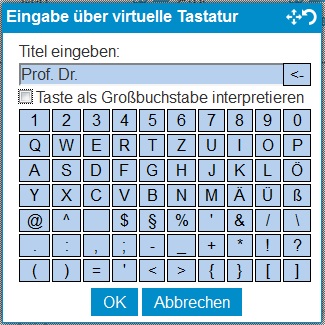
Abb.: BeihilfeOnline Bildschirmtastatur
Um Sie bei der Dateneingabe zu unterstützen, bietet Ihnen BeihilfeOnline die Möglichkeit, die Eingaben mittels
einer virtuellen Tastatur vorzunehmen. Diese können Sie öffnen, indem Sie hinter dem jeweiligen Eingabefeld
auf das Symbol  klicken.
klicken.
Kalender
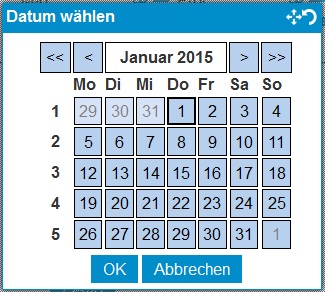
Abb.: BeihilfeOnline Kalender
Bei Eingabefeldern, in denen eine Datumsangabe erforderlich ist, haben Sie die Möglichkeit den Kalender zu nutzen. Zum Öffnen klicken Sie auf das Symbol  und wählen das gewünschte Datum aus.
und wählen das gewünschte Datum aus.
Zugriffstasten
Allgemeine übergreifende Zugriffstasten
- S: Startseite aufrufen
- N: Navigationsoptionen aufrufen
- I: Einstellungen aufrufen
- V: Webvorschau einblenden
- H: Hilfe aufrufen
Geschäftsprozessbezogene Zugriffstasten
- A: Abbrechen des aktuellen Geschäftsprozesses
- Z: Zurück zum vorherigen Geschäftsprozessschritt
- W: Weiter zum nächsten Geschäftsprozessschritt
- F: Fertigstellen des aktuellen Geschäftsprozesses
- Ziffer Geschäftsprozessschritt (z.B. 'Registerkarte [Ziffer]) direkt aufrufen
Dialogbezogene Zugriffstasten
- Escape: Dialog schließen und vorgenommene Änderungen verwerfen
- Enter: Dialog schließen und vorgenommene Änderungen speichern
Kontextabhängige Zugriffstasten
- O: Antrag bearbeiten
Verwendung von Zugriffstasten
- Internet Explorer ab Version 5 (Windows): Bei gedrückter Alt-Taste Zugriffstaste drücken, beide Tasten loslassen und dann Enter drücken
- Internet Explorer 4 (Windows): Bei gedrückter Alt-Taste die Zugriffstaste drücken
- Internet Explorer ab Version 5 (Mac): Bei gedrückter Strg-Taste die Zugriffstaste drücken
- Firefox, Mozilla, Netscape ab Version 7 (Windows): Bei gedrückter Alt- und Umschalt-Taste Zugriffstaste drücken
- Opera: Bei gedrückter Umschalt-Taste Esc drücken und danach Zugriffstaste drücken
- Google Chrome ab Version 1 (Windows): Bei gedrückter Alt-Taste Zugriffstaste drücken
- Safari (Windows): Bei gedrückter Alt-Taste Zugriffstaste drücken
- Safari, Omniweb (Mac OS X): Bei gedrückter Strg-Taste Zugriffstaste drücken
- Konqueror (Linux): Strg-Taste drücken und loslassen und dann den Zugriffstaste drücken
- Restliche Browser: Bitte Dokumentation oder Hilfe zum jeweiligen Browser konsultieren